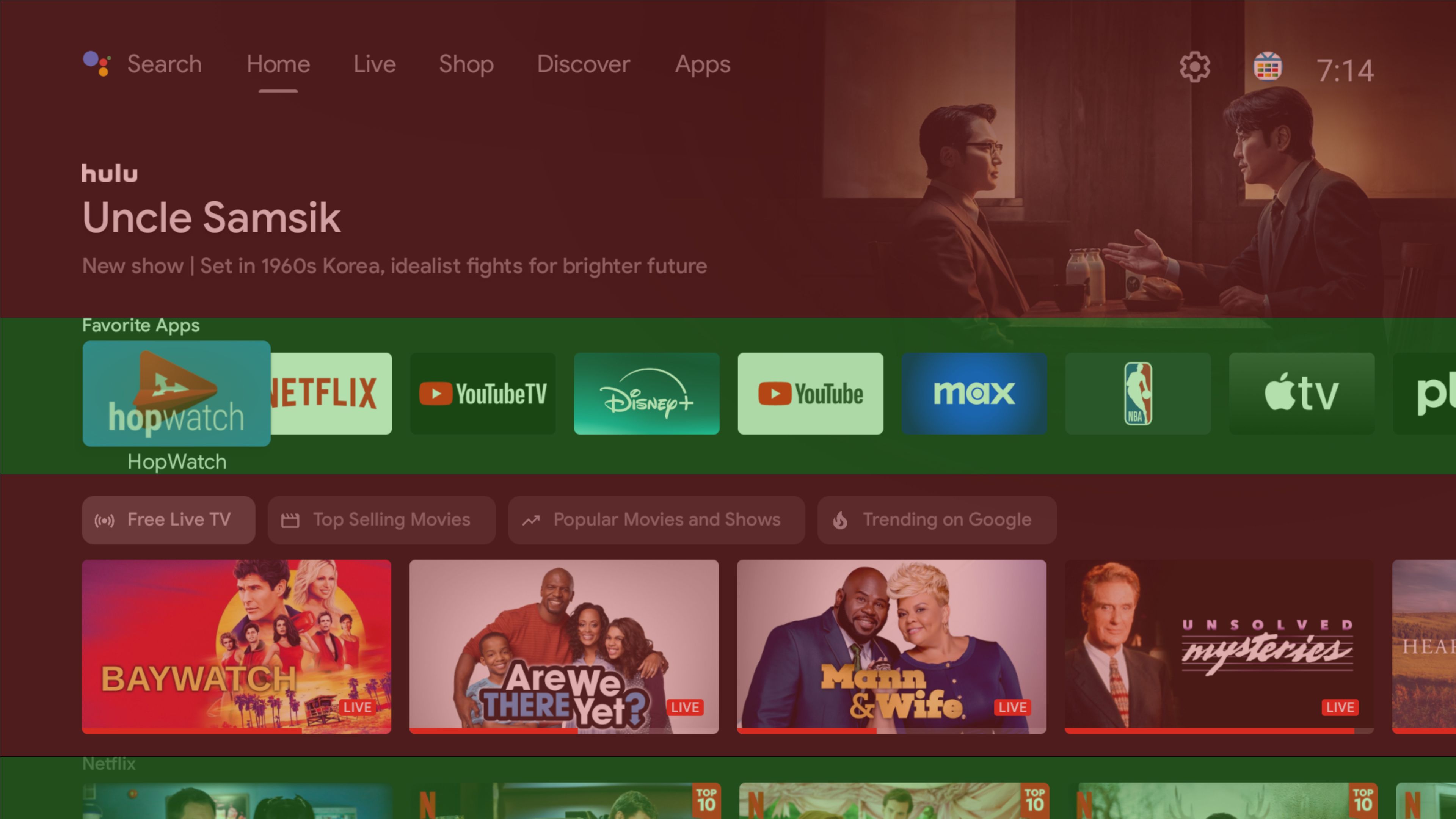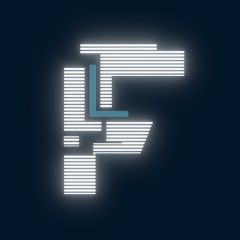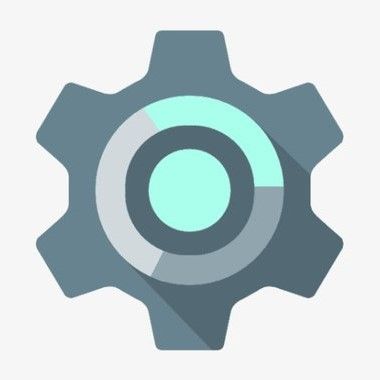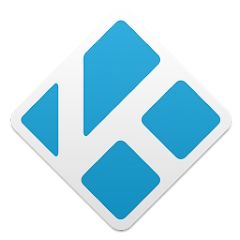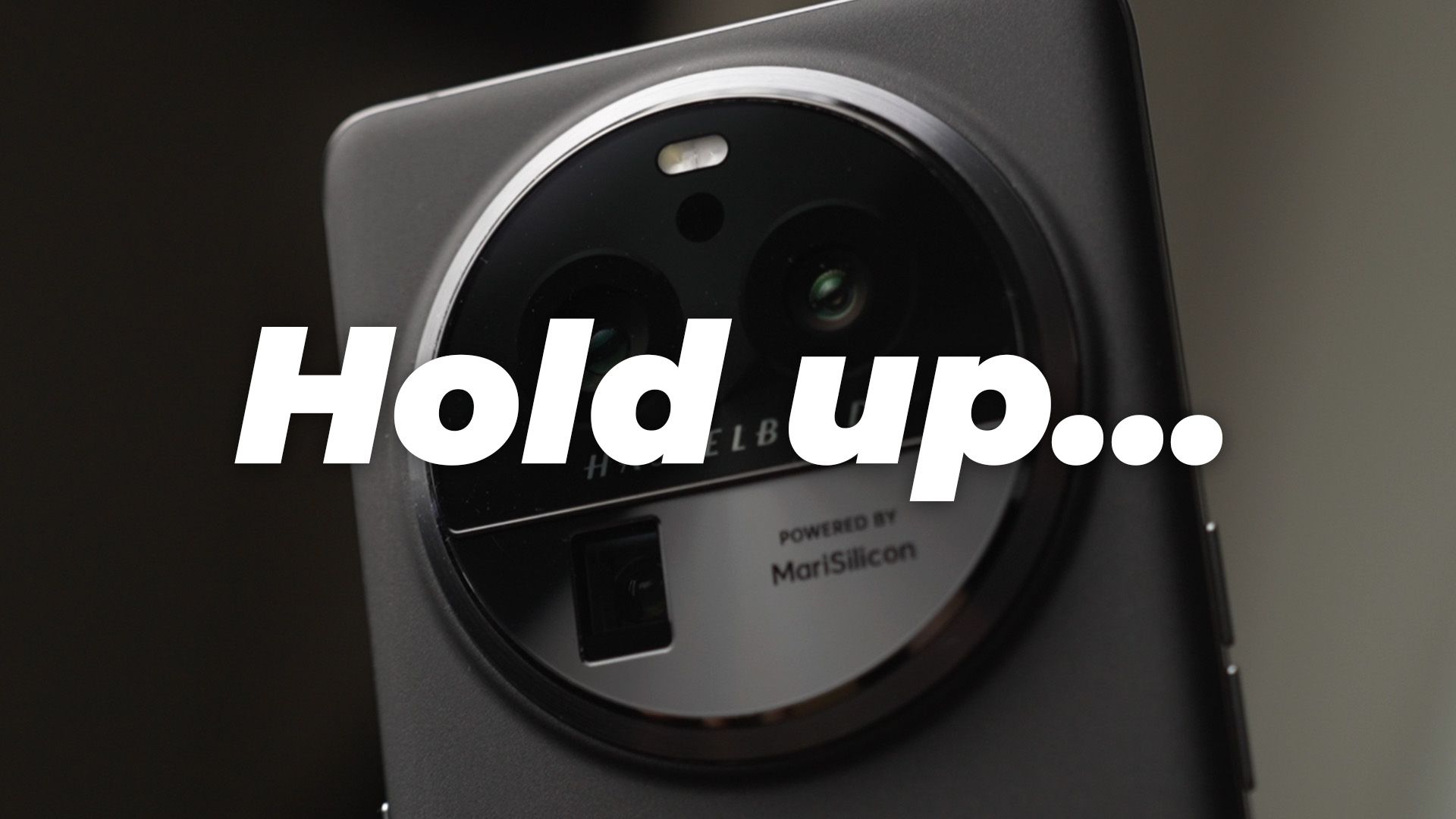Não tenho vergonha de dizer o quanto desprezo o que o Google fez com o Android/Google TV. Minha Nvidia Shield TV já foi uma experiência premium para o que ainda é uma caixa de streaming cara, mas isso se transformou em um caso cheio de anúncios em toda a IU e muitos aplicativos. E fizemos algumas contas rápidas: 73,3% da tela inicial do Nvidia Shield são anúncios que os usuários não conseguem alterar ou ajustar, algo que o Google adora descrever como recomendações. Sei que não suporto isso e também sei que não estou sozinho.
Tudo vermelho é um anúncio
Você pode ver na imagem acima o quanto da tela é desperdiçado em recomendações para o Google e seus parceiros (vermelho), e o quanto é personalizável pelo usuário (verde). Você não pode ajustar nenhum dos bits vermelhos, que por acaso ocupam a grande maioria da tela, o que significa que essas recomendações são, na verdade, anúncios que os usuários não podem remover nem ignorar. Felizmente, um punhado de desenvolvedores empreendedores resolveram o problema por conta própria para ajudar os usuários a se afastarem da ganância sem fim do Google.
Fonte: Jogador Nº 1
O Google copiou esse meme com uma cara séria
A arte imitando a vida, a imagem acima retrata o maligno Nolan Sorrento em Ready Payer One, descrevendo para seu conselho como ele pode cobrir 80% da tela de um usuário com anúncios antes de induzir convulsões. De volta à realidade, o Google está atualmente em 73,3% com o Nvidia Shield, assim como todos os dispositivos Android/Google TV.
Os principais aplicativos que usei para melhorar a interface do usuário do meu Shield TV e ocultar anúncios
Não só está mais fácil do que nunca substituir completamente o inicializador padrão na Shield TV, mas você nem precisa mais usar o ADB via USB para definir um inicializador de terceiros para sempre. Melhor ainda, há um aplicativo ADB TV que pode ser instalado e que permite que você desative facilmente o inicializador padrão para que você possa definir o que quiser, sem precisar usar o controle remoto ou o cabo no dispositivo. Mas isso não é tudo; existem mais algumas ferramentas por aí que podem realmente melhorar a experiência muito além do sistema de estoque. Então, se você também está cansado do Google e seus anúncios infinitos, bem como da experiência decrescente da Shield TV, deixe-me explicar o que fiz para ajustar a caixa às minhas necessidades, onde anúncios não são bem-vindos.
A primeira coisa que você deve mudar é o seu iniciador
Configurações do Projectivy, mantendo as coisas mínimas
Recomendo trocar o inicializador de estoque o mais rápido possível. Existem mais do que alguns terceiros para escolher. Meu favorito agora é o Projectivy Launcher. Ele é versátil e leve e ainda facilita a configuração do inicializador como padrão sem a necessidade de aplicativos extras. Ao substituir o inicializador padrão, é importante configurar o botão home do controle remoto para abrir seu inicializador preferido. O Projectivy Launcher permite que você faça isso. O melhor de tudo é que você pode usar o aplicativo gratuitamente e ele continua sem anúncios. Claro, recomendo comprar o aplicativo completo para desbloquear alguns recursos importantes, como a capacidade de alterar seu provedor de papel de parede.
Se você prefere algo que seja totalmente gratuito, mas que permaneça simples, outro launcher que eu posso recomendar é o FLauncher. Ele pode não ser o mais bonito ou rico em recursos, mas certamente faz o trabalho sem atrapalhar, sem anúncios, é claro.
Como configurar qualquer iniciador de terceiros para sempre
O Launcher Manager vem ao resgate
Agora que você tem uma ideia de quais inicializadores são dignos de substituir a experiência cheia de anúncios do Google, você pode querer ir mais longe para definir seu novo inicializador como padrão. O Projectivy contorna esse obstáculo facilmente, mas nem todos os inicializadores o fazem. Então é por isso que eu recomendo fazer o sideload do Launcher Manager. Você pode encontrá-lo nos fóruns do XDA e, assim como o nome sugere, ele permite que você defina qualquer inicializador que desejar como padrão. Fácil moleza.
Claro, se você preferir ter um pouco mais de controle sobre as coisas, há também o aplicativo ADB TV, facilmente encontrado na Play Store. Uma vez instalado, você pode mergulhar no aplicativo para caçar o inicializador de ações sob a string com.google.android.tvlauncher. Uma vez desabilitado, qualquer inicializador de terceiros que você tenha instalado pode ser usado como padrão.
Mais coisas que você pode fazer para ocultar os anúncios na sua Shield TV
O Movies Anywhere não contém anúncios
Ok, então agora que você definiu um iniciador de terceiros de sua escolha para sempre, você recuperou 73,3% do espaço de tela inutilizável que o iniciador de ações desperdiçava em anúncios. Se você parou aqui, sua experiência melhorou muito. Infelizmente, a principal maneira de assistir e comprar filmes era na guia Loja localizada no iniciador de ações. A boa notícia é que você pode pular para o aplicativo do YouTube para encontrar sua biblioteca existente, bem como fazer novas compras. Mas esta não é uma solução perfeita por muitos motivos, o mais proeminente é que o aplicativo é cheio de anúncios. Não, os anúncios não serão reproduzidos ao visualizar o conteúdo comprado, mas a IU do YouTube está cheia deles, assim como vídeos normais de criadores do YouTube.
Minha solução para ver anúncios no aplicativo do YouTube depende muito do Movies Anywhere. Nem todas as regiões poderão aproveitar esse serviço, mas o que ele essencialmente faz é fazer backup de suas compras em uma conta principal fora do Google. Depois de configurado, você pode comprar filmes pelo YouTube (assim como muitos outros serviços), e eles serão sincronizados com sua conta do Movies Anywhere, que oferece um aplicativo no qual você pode assistir seus filmes, sem anúncios. Que adorável. Esta não é uma solução perfeita, pois alguns estúdios de cinema não cooperam com o Movies Anywhere, como a Lionsgate. Mas eu ainda prefiro usar o Movies Anywhere a ser inundado com anúncios toda vez que abro o YouTube.
A aba Filmes e TV no YouTube tem um anúncio em tela cheia para uma linha dedicada à Paramount
Agora que o Google moveu todos os seus programas de TV e suas compras para o YouTube, você terá que lidar com os anúncios que enchem esse aplicativo se você comprou algum do Google. E não há nada como o Movies Anywhere para fazer backup de compras de programas de TV digitais. Você pode assinar algo como o Hulu, que oferece muitos programas de TV novos e antigos, ou pode pagar a taxa de remoção de anúncios para o Amazon Prime para remover anúncios nessa experiência de streaming. Acho que a combinação dos dois funciona bem para streaming de programas de TV sem gastar muito se você for absolutamente alérgico a ver anúncios em seus aplicativos.
Ou, se você não se importa em trabalhar um pouco para melhorar sua experiência com programas de TV no Shield, você sempre pode ripar DVDs e Blu-rays e colocar esses arquivos em um disco rígido conectado ao Shield. Neste ponto, você pode instalar um media player como o Kodi para assistir a esses programas, ou até mesmo ir um passo além e instalar o Plex para não apenas funcionar como um front-end para assistir, mas também como um servidor para transmitir esse conteúdo quando estiver fora de casa. Ripar discos está mais fácil do que nunca hoje em dia, com alguns drives muito acessíveis por aí. Provavelmente gastei cerca de US$ 60 no meu, coloquei-o na torre do meu PC, instalei um novo firmware para ripar mais rápido e fácil, e estava no caminho certo. Agora posso finalmente assistir a toda a série Wings na minha TV sem ter que me levantar para trocar os discos.
O Google arruinou o Android TV, mas você não precisa ficar sentado
Com a instalação de alguns aplicativos, você pode facilmente transformar sua Shield TV de volta na caixa de home theater que ela sempre foi feita para ser, sem anúncios. Você nem precisa gastar dinheiro em aplicativos para fazer isso; as opções gratuitas levarão você aonde você precisa ir. No final das contas, esta é a razão pela qual eu prefiro o Android: eu ainda tenho controle sobre meus dispositivos. Eu não gosto de ter que sair do meu caminho para devolver meu Shield à sua glória anterior antes do Google arruinar a IU, mas eu certamente estou feliz que o Android seja aberto o suficiente para que eu possa mudar as coisas quando eu quiser. Uma lição que vale a pena lembrar, já que o Google TV Streamer (4K) acabou de chegar à pré-venda na semana passada.